วิธีสร้างและปรับแต่งหน้ารหัสผ่านที่ลืมของ WooCommerce
เผยแพร่แล้ว: 2022-07-18หากคุณอนุญาตให้ลูกค้าลงทะเบียนเป็นผู้ใช้ในร้านค้าของคุณ จำเป็นต้องมีหน้ารหัสผ่านที่สูญหายของ WooCommerce และต้องขอบคุณคอลเลกชั่นปลั๊กอินขนาดใหญ่ของ WordPress คุณจึงสามารถสร้างปลั๊กอินได้ง่ายๆ ในไม่กี่คลิก
แต่ก่อนที่เราจะไปที่บทช่วยสอนเพื่อสร้างหน้ารีเซ็ตรหัสผ่าน มาดูเหตุผลบางประการว่าทำไมเจ้าของร้านค้า WooCommerce ถึงต้องการให้มันอยู่บนไซต์ของพวกเขา
ทำไมคุณถึงต้องการหน้ารหัสผ่านที่ลืมของ WooCommerce
หากคุณเรียกใช้และดำเนินการไซต์ WooCommerce คุณจะรู้ว่าการสร้างการเชื่อมต่อกับผู้ใช้ของคุณมีความสำคัญเพียงใด การอนุญาตให้ลูกค้าลงทะเบียนเป็นผู้ใช้ในไซต์ของคุณช่วยผลักดันการรักษาลูกค้าได้อย่างมาก
เมื่อคุณมีหน้าลงทะเบียนผู้ใช้ เป็นเรื่องปกติที่คุณจะต้องใช้หน้ารหัสผ่านที่สูญหายของ WooCommerce ด้วย ผู้ใช้จำนวนมากจะลืมรหัสผ่านสำหรับบัญชีของตนและต้องการวิธีรีเซ็ตรหัสผ่าน
นั่นคือเหตุผลที่คุณต้องมีหน้ารหัสผ่านที่สูญหายของ WooCommerce สำหรับร้านค้าของคุณ สิ่งอื่น ๆ ที่หน้ารหัสผ่านสูญหายสามารถช่วยได้รวมถึงสิ่งต่อไปนี้:
- ประสบการณ์การใช้งานที่ดีขึ้น
- มั่นใจในระดับความปลอดภัยที่สูงขึ้นในร้านค้า WooCommerce ของคุณ
- หลีกเลี่ยงบัญชีสแปม เนื่องจากผู้ใช้จำนวนมากที่ลืมรหัสผ่านไปยังบัญชีของตนอาจลงเอยด้วยการสร้างบัญชีใหม่และละทิ้งบัญชีเก่า
- การจัดการผู้ใช้ที่ง่ายขึ้น
ง่ายต่อการเข้าใจถึงความสำคัญของหน้ารหัสผ่านที่สูญหายบนไซต์ WooCommerce ของคุณ ตอนนี้เรามาดูส่วนที่เราอธิบายวิธีสร้างหน้ารหัสผ่านที่หายไปของ WooCommerce ได้อย่างง่ายดายโดยใช้ตัวสร้างโปรไฟล์
การใช้ตัวสร้างโปรไฟล์เพื่อสร้างหน้ารหัสผ่านที่ลืมของ WooCommerce
WordPress นำเสนอวิธีง่ายๆ ในการใช้งานฟังก์ชันใดๆ บนไซต์ WooCommerce ของคุณด้วยปลั๊กอินทั้งหมด ในทำนองเดียวกัน มีปลั๊กอินที่ช่วยให้คุณสร้างหน้ารหัสผ่านที่หายไปได้อย่างง่ายดายเช่นกัน
อย่างไรก็ตาม Profile Builder จะเป็นปลั๊กอินที่เหมาะสำหรับงานนี้ ไม่เพียงแต่ช่วยให้คุณสร้างหน้ารหัสผ่านที่หายไปสำหรับไซต์ WooCommerce ของคุณด้วยการคลิกง่ายๆ เพียงไม่กี่ครั้ง แต่ยังมีคุณสมบัติการจัดการผู้ใช้ที่มีประโยชน์อีกมากมายอีกด้วย
ฟังก์ชันการทำงานที่สำคัญบางอย่างนอกเหนือจากการสร้างรหัสย่อของรหัสผ่าน WooCommerce ที่สูญหาย ได้แก่:
- รหัสย่อเพื่อสร้างหน้าผู้ใช้ที่สำคัญ เช่น หน้าการลงทะเบียน WooCommerce แบบกำหนดเอง
- ความสามารถในการสร้างแบบฟอร์ม WooCommerce พร้อมตัวเลือกการชำระเงิน หากคุณต้องการขายผลิตภัณฑ์เพียงชิ้นเดียว
- สร้างร้านค้าส่วนตัว WooCommerce ที่ใช้งานได้;
- อนุญาตให้คุณใช้ฟังก์ชันการเข้าสู่ระบบโซเชียล WooCommerce บนร้านค้าของคุณ
- ควบคุมการลงทะเบียนสแปมโดยเปิดใช้งาน WooCommerce อนุมัติฟังก์ชันการลงทะเบียนผู้ใช้
- ทำงานเป็นปลั๊กอินการปรับแต่งบัญชีของฉัน WooCommerce ด้วย
มีฟังก์ชันการทำงานอีกมากมาย Profile Builder เป็นปลั๊กอินการจัดการผู้ใช้ที่สมบูรณ์ซึ่งจะช่วยคุณในการจัดการผู้ใช้ทุกด้าน

ตัวสร้างโปรไฟล์ Pro
สร้างหน้ารหัสผ่านที่หายไปในไม่กี่คลิก จัดการหน้าผู้ใช้ที่สำคัญ เพิ่มฟังก์ชันการทำงานขั้นสูงในร้านค้าของคุณ และทำสิ่งต่างๆ ได้มากขึ้นด้วย Profile Builder Pro
รับปลั๊กอินหรือดาวน์โหลดเวอร์ชันฟรี
ให้เราแนะนำคุณตลอดขั้นตอนการติดตั้ง Profile Builder จากนั้นใช้เพื่อสร้างหน้ารหัสผ่านที่สูญหาย
การติดตั้งและเปิดใช้งานตัวสร้างโปรไฟล์
ไปที่แดชบอร์ด WordPress ของคุณ คลิกที่ตัวเลือก เพิ่มใหม่ ภายใต้เมนู ปลั๊กอิน พิมพ์ "Profile Builder" ลงในช่องค้นหา
เมื่อ Profile Builder ปรากฏในผลการค้นหา ให้คลิกที่ปุ่ม Install ด้านข้าง เมื่อติดตั้งแล้วให้คลิกที่ปุ่ม เปิดใช้งาน ตอนนี้ Profile Builder ควรเปิดใช้งานบนไซต์ WooCommerce ของคุณ
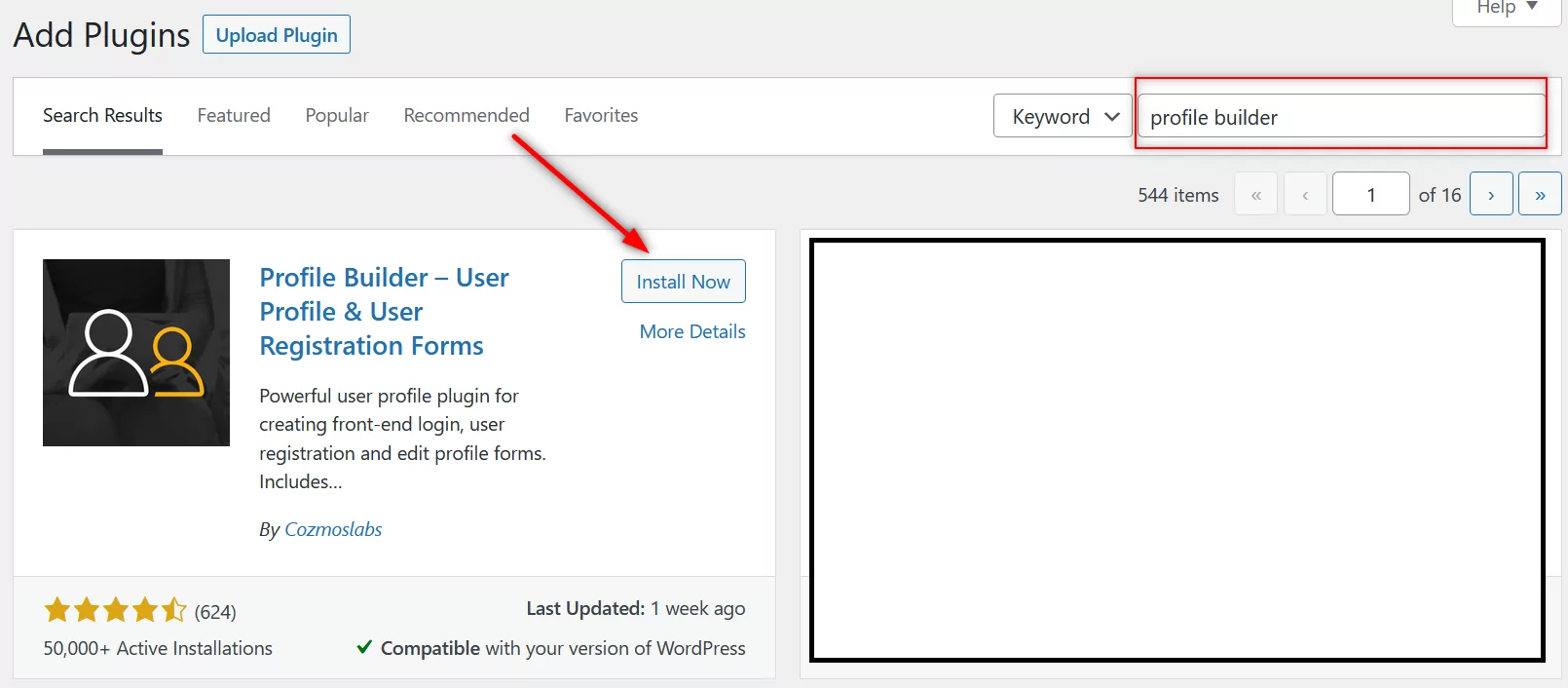
อย่างไรก็ตาม โปรดทราบว่าในขณะที่คุณสามารถสร้างหน้ารหัสผ่านที่สูญหายได้โดยใช้ Profile Builder เวอร์ชันฟรี คุณจะต้องซื้อเวอร์ชัน Pro หากคุณต้องการคุณลักษณะอื่นๆ มากมาย รวมถึงคุณลักษณะที่เราระบุไว้ข้างต้น
หลังจากซื้อ Profile Builder Pro แล้ว คุณสามารถดาวน์โหลดได้โดยลงชื่อเข้าใช้บัญชีของคุณที่ Cozmoslabs

จากนั้นคุณสามารถติดตั้งได้โดยคลิกที่ปุ่ม อัปโหลดปลั๊กอิน ที่ด้านบนของหน้า ปลั๊กอิน และอัปโหลดไฟล์ปลั๊กอิน
การสร้างเพจด้วย WooCommerce ลืมรหัสผ่าน Shortcode
ขั้นตอนต่อไปคือการสร้างหน้าโดยใช้รหัสย่อรหัสผ่าน WooCommerce ที่หายไปจากตัวสร้างโปรไฟล์ รหัสย่อคือ [wppb-recover-password] คุณยังสามารถค้นหาได้ในหน้า ข้อมูลพื้นฐาน ภายใต้ตัว สร้างโปรไฟล์
ตอนนี้ คลิกที่ตัวเลือก เพิ่มใหม่ ภายใต้ หน้า และคัดลอกรหัสย่อนี้ลงในเนื้อหาของหน้าว่าง ตั้งชื่อที่เกี่ยวข้องกับการรีเซ็ตรหัสผ่านผู้ใช้เพื่อความชัดเจน
มันใช้งานได้ดีทั้งในตัวแก้ไข WordPress แบบคลาสสิก (รุ่นเก่ากว่า) และตัวแก้ไข Gutenberg ใหม่ หากคุณใช้ Gutenberg โปรแกรมจะเปลี่ยนข้อมูลโค้ดนี้ที่คุณคัดลอกเป็นรหัสย่อโดยอัตโนมัติ

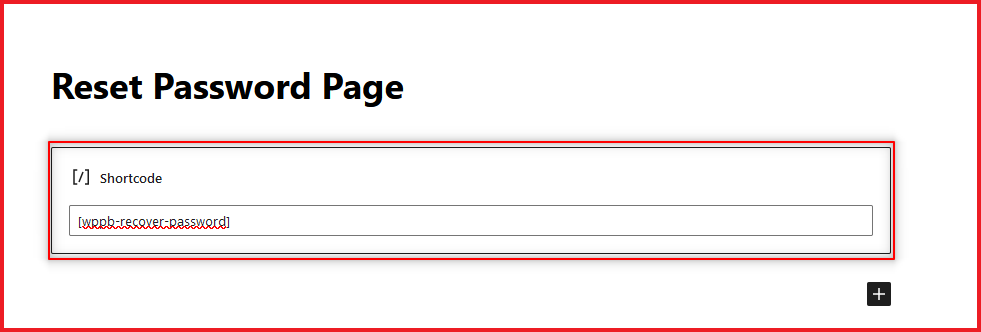
อย่าลืมคลิกที่ปุ่ม เผยแพร่ ที่ด้านบนขวาของหน้าจอเมื่อคุณทำเสร็จแล้ว หน้ารหัสผ่านที่สูญหายของ WooCommerce ควรจะใช้งานได้แล้ว
นี่คือลักษณะที่ปรากฏที่ส่วนหน้า:
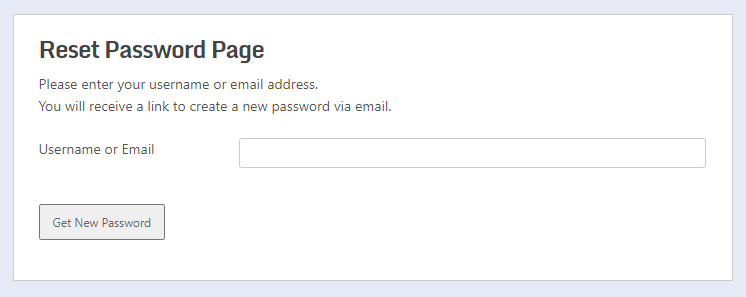
ดังนั้นตอนนี้เมื่อผู้ใช้ใส่ชื่อผู้ใช้และคลิกที่ปุ่มรับ รหัสผ่านใหม่ พวกเขาจะได้รับอีเมลพร้อมลิงก์เพื่อรีเซ็ตรหัสผ่าน
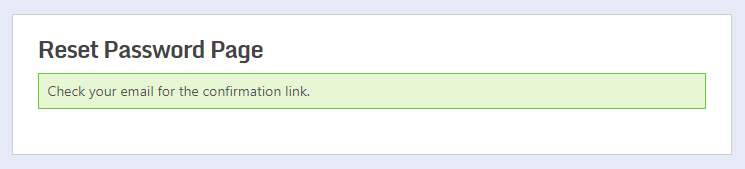
ผู้ใช้จะต้องลงชื่อเข้าใช้บัญชีอีเมลที่ลงทะเบียนแล้วคลิกลิงก์ในอีเมลรีเซ็ตรหัสผ่าน
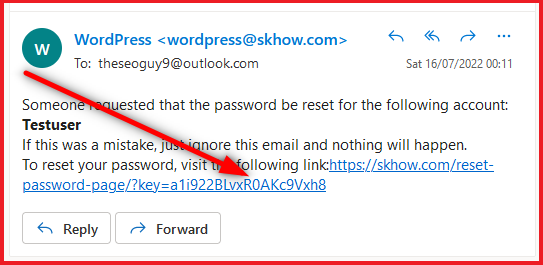
เมื่อพวกเขาคลิกที่ลิงค์ พวกเขาจะถูกเปลี่ยนเส้นทางไปยังหน้าที่พวกเขาสามารถป้อนรหัสผ่านใหม่ได้
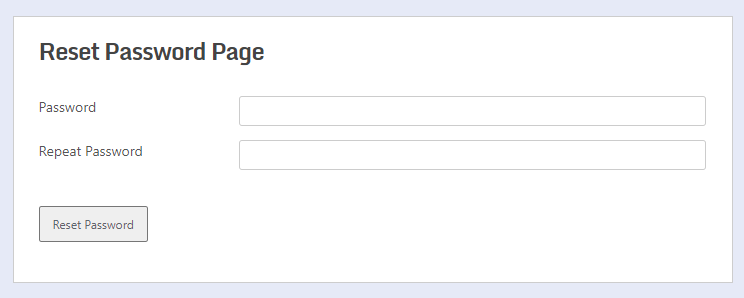
การป้อนรหัสผ่านและรหัสผ่านเดิมอีกครั้งในช่องที่สองและคลิกที่ปุ่ม รีเซ็ตรหัสผ่าน จะเป็นการรีเซ็ตรหัสผ่าน หากคุณมีข้อกำหนดด้านความเข้มงวดของรหัสผ่าน WooCommerce ในเว็บไซต์ของคุณ รหัสผ่านของพวกเขาจะต้องเป็นไปตามข้อกำหนดเหล่านั้น
เมื่อพวกเขาตั้งรหัสผ่านใหม่และคลิกที่ปุ่ม รีเซ็ตรหัสผ่าน รหัสผ่าน ของพวกเขาจะถูกรีเซ็ตสำเร็จ
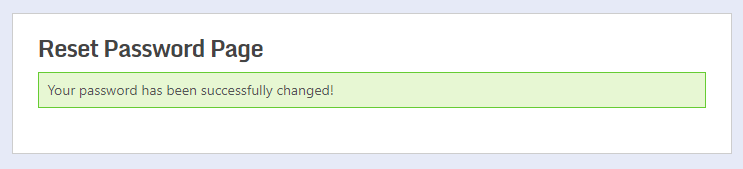
พวกเขายังจะได้รับอีเมลแจ้งเกี่ยวกับเรื่องนี้
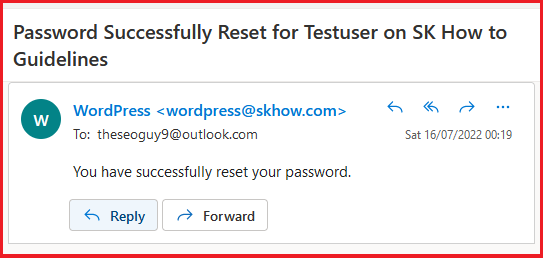
การเชื่อมโยงไปยังหน้ารหัสผ่านที่ลืมของ WooCommerce จากหน้าเข้าสู่ระบบของคุณ
ดังนั้น คุณได้สร้างหน้ารหัสผ่านที่สูญหายของ WooCommerce แล้ว แต่ผู้ใช้ของคุณจะค้นพบได้อย่างไร
ตัวสร้างโปรไฟล์ช่วยให้คุณสามารถเชื่อมโยงไปยังหน้ารหัสผ่านที่สูญหายของ WooCommerce จากหน้าเข้าสู่ระบบได้ คุณต้องมีลิงก์ไปยังหน้ารีเซ็ตรหัสผ่านใน WordPress ในหน้าเข้าสู่ระบบ เนื่องจากผู้ใช้ส่วนใหญ่จะรู้ว่าพวกเขาลืมรหัสผ่านไปยังบัญชีของตน
คุณเพียงแค่ต้องไปที่หน้าเข้าสู่ระบบของคุณและแทนที่รหัสย่อการเข้าสู่ระบบ WooCommerce ของคุณด้วยรหัสนี้: [wppb-login lostpassword_url="/recover-password"] คุณยังสามารถสร้างแบบฟอร์มการเข้าสู่ระบบโดยใช้รหัสย่อนี้ หากคุณยังไม่มีหน้าเข้าสู่ระบบบนเว็บไซต์ของคุณ
อย่างไรก็ตาม โปรดจำไว้ว่า คุณต้องแทนที่ส่วน /recover-password ในรหัสย่อด้านบนด้วย URL slug ของหน้ารีเซ็ตรหัสผ่านของคุณเอง โปรดทราบว่าคุณไม่จำเป็นต้องใส่ URL ทั้งหมด แต่เพียงส่วนเฉพาะของ URL หน้าที่ตามหลัง URL เว็บไซต์ของคุณ
ดังนั้นในกรณีของเรา รหัสย่อนี้จะกลายเป็น [wppb-login lostpassword_url="/reset-password-page/"]
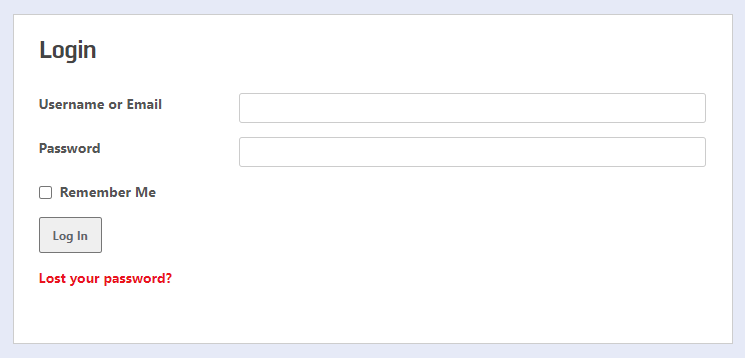
ที่จริงแล้วคุณสามารถมีลิงก์ไปยังทั้งรหัสผ่านรีเซ็ตและหน้าการลงทะเบียนผู้ใช้ในหน้าเข้าสู่ระบบของคุณ คุณเพียงแค่ต้องเพิ่มอาร์กิวเมนต์อื่นให้กับรหัสย่อ: [wppb-login register_url="/register" lostpassword_url="/recover-password"] ที่นี่ คุณจะต้องแทนที่ทั้งตัวทาก URL สำหรับหน้าการลงทะเบียนและหน้าการกู้คืนรหัสผ่าน
สร้างและจัดการหน้ารหัสผ่านที่ลืมของ WooCommerce ได้ในไม่กี่คลิก
ตัวสร้างโปรไฟล์ทำให้ง่ายต่อการสร้างหน้ารหัสผ่านที่สูญหายของ WooCommerce นอกจากนี้ ยังช่วยให้คุณเชื่อมโยงไปยังหน้าดังกล่าวได้อย่างง่ายดายจากหน้าเข้าสู่ระบบ ทำให้ผู้ใช้สามารถค้นหาหน้ารีเซ็ตรหัสผ่านได้อย่างง่ายดาย
นอกจากนี้ Profile Builder Pro ยังมาพร้อมกับฟังก์ชันที่มีประโยชน์อื่นๆ มากมาย ปลั๊กอินทำหน้าที่เป็นระบบการจัดการผู้ใช้ที่สมบูรณ์สำหรับไซต์ WooCommerce ของคุณ
ดังนั้นไปข้างหน้าและซื้อ Profile Builder Pro ตอนนี้และควบคุมทุกแง่มุมของการจัดการผู้ใช้ของร้านค้า WooCommerce ของคุณ!

ตัวสร้างโปรไฟล์ Pro
Profile Builder Pro เป็นระบบการจัดการผู้ใช้ที่สมบูรณ์ในตัวเอง ซึ่งช่วยให้คุณสามารถสร้างหน้ารหัสผ่านที่หายไปได้อย่างง่ายดาย
รับปลั๊กอินหรือดาวน์โหลดเวอร์ชันฟรี
คุณมีคำถามใด ๆ เกี่ยวกับขั้นตอนใด ๆ ที่กล่าวถึงในบทช่วยสอนนี้หรือไม่? โปรดแจ้งให้เราทราบในความคิดเห็นด้านล่าง
